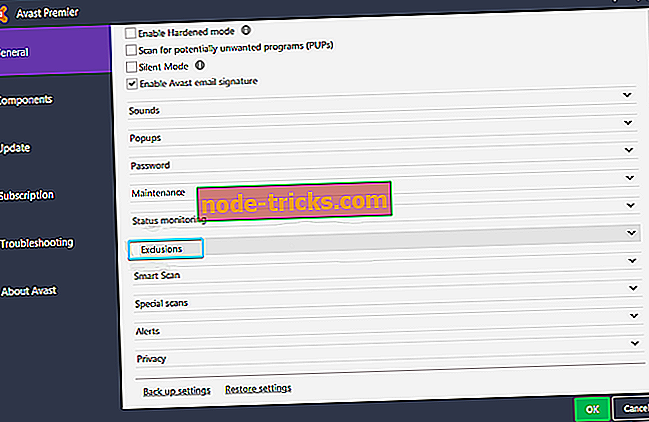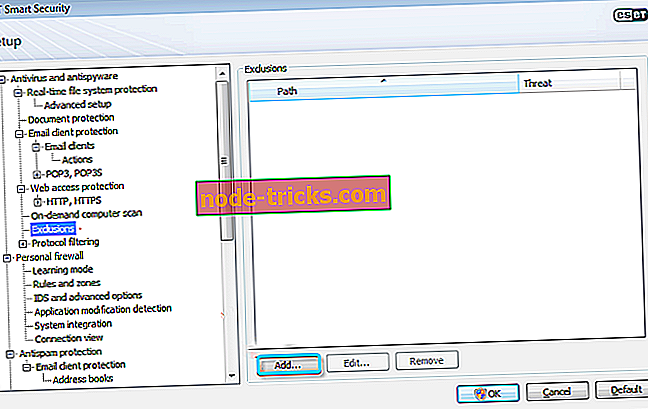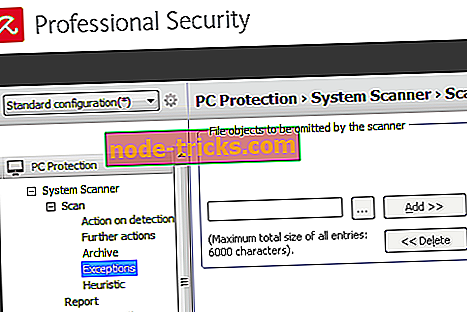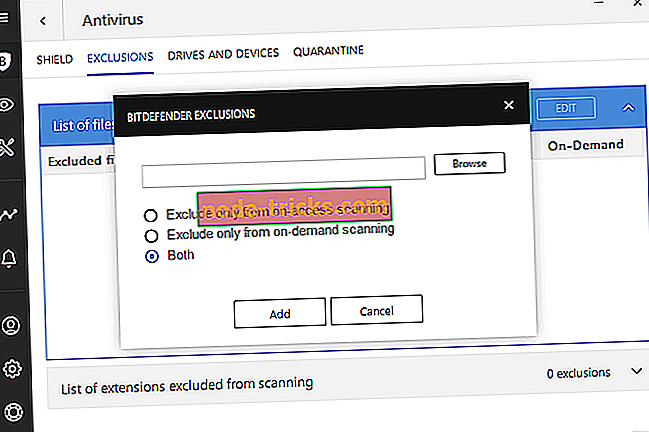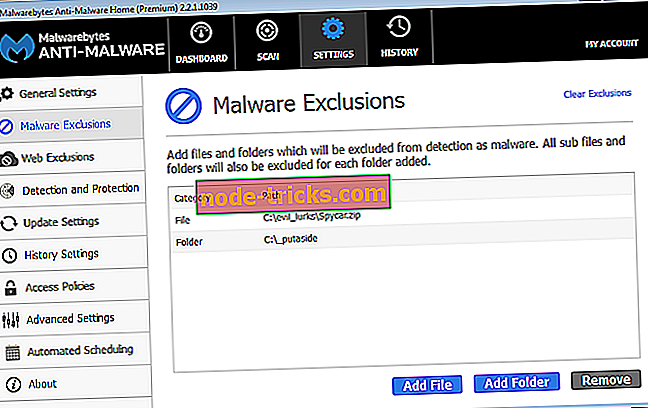Ось що робити, коли антивірус блокує файли EXE проти вашої волі
Якщо ви використовуєте антивірусне рішення третьої сторони або вбудований антивірусний інструмент Windows, важливо лише те, що ви захищені від вторгнення шкідливих програм.
Їхня робота полягає в тому, щоб захистити ваш комп'ютер і, при цьому, стримуватися від набридливих дій. Тим не менш, іноді антивірус перестарається блокувати або підпорядковувати будь-який EXE (виконуваний файл), який навіть запахи підозрілі. І робити це проти вашої волі.
Нижче ми пояснили, як вирішити цю проблему в кілька простих кроків. Так що переконайтеся, що перевірити список нижче і знайти спосіб, щоб запобігти вашому антивірусу від блокування або видалення файлів EXE ви знайдете нешкідливим.
Ось як розблокувати EXE-файли антивірусних блоків у кілька простих кроків
- Avast
- ESET
- Avira
- Bitdefender
- Malwarebytes
- Windows Defender
Вимкніть антивірус тимчасово та додайте виключення
Незважаючи на те, що ця дія повністю зводить нанівець мета антивірусного рішення, іноді доблесний захисник занадто старанний для власного блага. Помилкові позитивні виявлення все ще є річ, і вони можуть коштувати вам багато нервів і часу. Скажімо, ви намагаєтеся встановити програму і антивірус продовжує блокувати її повторно. Щоб зробити речі ще гіршими, EXE-файли поміщаються в карантин, оскільки вони часто вважаються загрозою. Такий кошмар!
Перше, що ви можете зробити, це відключити його для захисту в реальному часі на деякий час і спробувати переінсталювати програму. Але це не означає, що антивірус не заблокує виконання програми пізніше. Для постійного рішення, ви повинні спробувати виключення.
Виключення є єдиним постійним рішенням. Кожен антивірус дозволяє користувачам, на свій власний ризик, виключити файли або навіть папки з майбутніх сканувань. Таким чином, після повторного включення захисту в реальному часі, антивірус буде тонко пропустити вибрану папку або файл. Нижче наведено інструкції для більшості використовуваних антивірусних рішень. Переконайтеся, що перевірте це, щоб створити виключення.
Важлива примітка: Ви робите це на свій страх і ризик. Після того, як ви додасте білий список EXE-файлу, це відкритий сезон для шкідливих програм. Отже, діяти обережно.
1. Avast
- Вимкніть захист у реальному часі та встановіть програму.
- Відкрийте інтерфейс користувача Avast з області сповіщень.
- Відкрийте налаштування .
- Виберіть Загальне .
- Відкриті виключення .
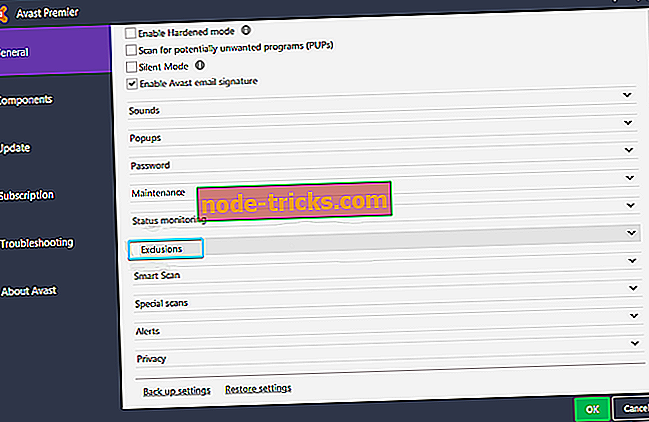
- Натисніть на " Шляхи файлів ", а потім на Огляд .
- Перейдіть до папки, де зберігається файл EXE.
- Тут ви можете виключити всю папку або окремий файл EXE .
- Підтвердьте зміни та ввімкніть захист у реальному часі.
2. ESET
- Убийте захист у реальному часі та встановіть програму.
- Відкрийте ESET в області сповіщень і натисніть клавішу F5, щоб відкрити додаткову настройку .
- Відкрийте антивірусну програму та антишпигун .
- Виберіть Виключення .
- Натисніть на " Додати ... " у правій області.
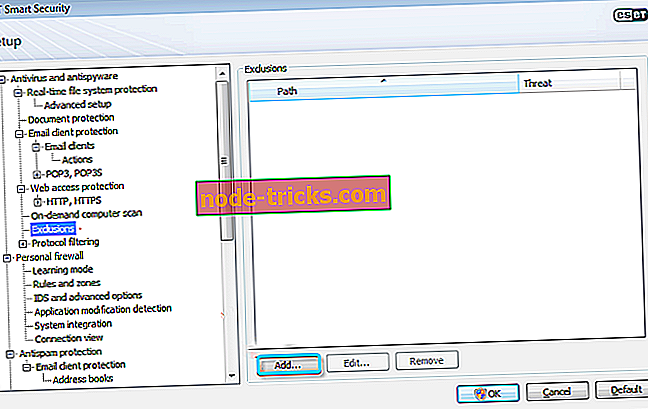
- Дотримуйтесь шляху до файлу EXE і виключіть його. Ви також можете виключити папку, що містить.
- Підтвердьте зміни і знову ввімкніть захист у реальному часі.
3. Avira
- Клацніть правою кнопкою миші на значку Avira в області сповіщень і вимкніть захист у реальному часі .
- Встановіть програму.
- Тепер витрачайте Avira з області сповіщень.
- Натисніть Додатково .
- Виберіть Конфігурація з контекстного меню.
- Відкрийте Захист ПК, а потім Сканування .
- Виберіть Винятки, а потім Додати .
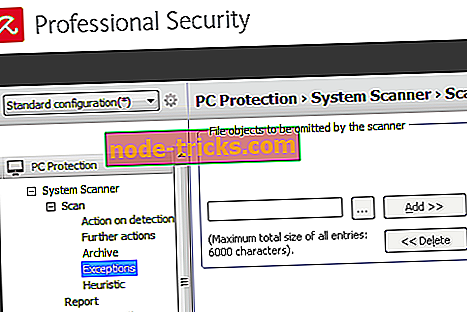
- Виключіть окремий файл або всю папку.
- Тепер поверніться до захисту ПК і розширте захист у режимі реального часу .
- Натисніть Винятки, а потім Додати .
- Виключіть той самий файл / папку, як описано вище.
- Підтвердьте зміни та ввімкніть захист у режимі реального часу.
4. Bitdefender
- Вимкніть захист у реальному часі та встановіть неприємну програму.
- Натисніть Захист .
- Виберіть " Перегляд" .
- Виберіть Налаштування .
- Відкрийте вкладку « Виключення ».
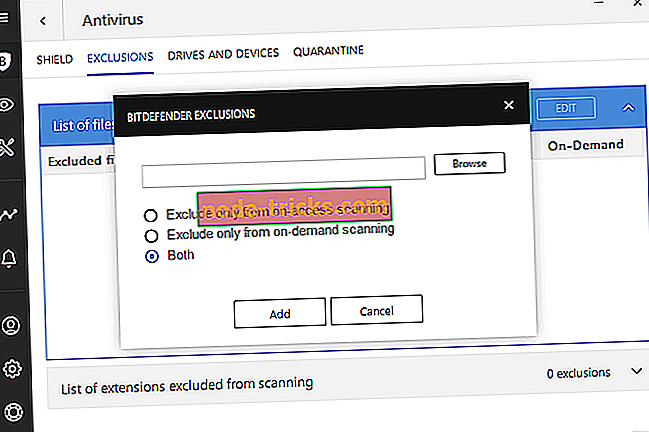
- Натисніть " Список файлів і папок, виключених зі сканування ", а потім Додати.
- Додайте файл або папку, яку потрібно виключити.
- Підтвердьте вибір та відновіть захист у режимі реального часу.
5. Malwarebytes
- Відкрийте Malwarebytes .
- Виберіть Налаштування .
- Виберіть " Виключення шкідливих програм" .
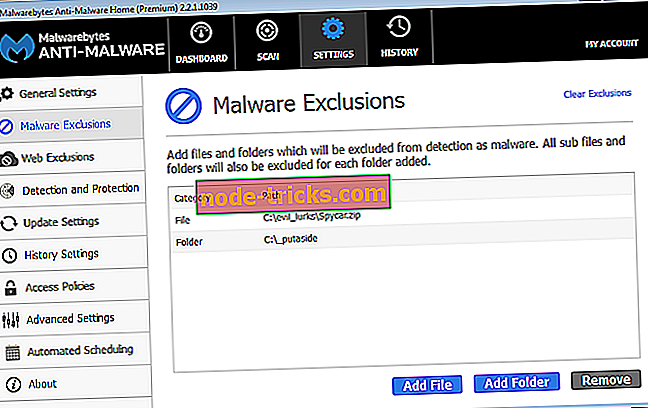
- Натисніть кнопку Додати файл, якщо потрібно виключити файл EXE або Додати папку, якщо потрібно виключити всю папку .
- Дотримуйтесь шляху та виберіть файл / папку, яку ви хочете зробити непереможною для подальшого сканування.
- Підтвердьте вибір і запустіть програму.
6. Захисник Windows
- Відкрийте програму Windows Defender із області сповіщень.
- Виберіть Захист від вірусів і загроз .
- Відкрийте налаштування захисту від вірусів і загроз .
- Прокрутіть вниз і виберіть Додати або видалити виключення в розділі Виключення .

- Натисніть Додати виключення та виберіть файл або папку, яку потрібно виключити.
- Підтвердьте вибір.
Це має це зробити. Знову ж таки, ми повинні підкреслити, що ваш комп'ютер знаходиться під загрозою, якщо ви вирішили додати до списку EXE-файл, який насправді є шкідливим. Отже, знову діяти обережно. Не соромтеся поділитися своїми думками з цього питання в розділі коментарів нижче.